
Obvykle při výpočtu průměru nebo aritmetického průměru má každé číslo stejnou hodnotu nebo váhu. Průměr se vypočítá sečtením rozsahu čísel a jeho vydělením počtem hodnot v rozsahu. Vážený průměr naopak považuje jedno nebo více čísel v rozsahu za hodnotnější nebo má větší váhu než ostatní čísla. Pokyny v tomto článku platí pro Excel 2019, 2016, 2013, 2010, 2007; Excel pro Microsoft 365, Excel Online, Excel pro Mac, Excel pro iPad, Excel pro iPhone a Excel pro Android.
Jak funguje funkce SUMPRODUCT
SUMPRODUCT znásobí prvky dvou nebo více polí a poté přidá produkty k výpočtu vážených průměrů. Například určité známky ve škole, jako jsou průběžné a závěrečné zkoušky, mají obvykle větší hodnotu než běžné testy nebo úkoly. Pokud se pro výpočet závěrečné známky studenta použije průměrování, budou mít střednědobé a závěrečné zkoušky větší váhu.
V situaci, kdy jsou dvě pole se čtyřmi prvky zadána jako argumenty pro funkci SUMPRODUCT:
- První prvek pole1 je vynásoben prvním prvkem v poli2.
- Druhý prvek pole1 je vynásoben druhým prvkem pole2.
- Třetí prvek pole1 je vynásoben třetím prvkem pole2.
- Čtvrtý prvek pole1 je vynásoben čtvrtým prvkem pole2.
Dále jsou součty produktů čtyř operací násobení a vráceny funkcí jako výsledek.
SUMPRODUCT Syntaxe a argumenty
Syntaxe funkce odkazuje na rozložení funkce a obsahuje název funkce, závorky a argumenty. Syntaxe funkce SUMPRODUCT je: = SUMPRODUCT (Pole 1,Pole 2,Pole 3, …Pole 255)
type = „code“> Argumenty pro funkci SUMPRODUCT jsou:
- Pole 1: První argument pole (povinné).
- Pole 2,Pole 3, …Pole 255: Další (volitelná) pole, až 255. U dvou nebo více polí funkce znásobí prvky každého pole dohromady a poté přidá výsledky.
Prvky pole mohou být odkazy na buňky na umístění dat v listu nebo čísla oddělená aritmetickými operátory, jako jsou znaménka plus (+) nebo mínus (-). Pokud zadáte čísla, která nejsou oddělena operátory, aplikace Excel je bude považovat za textová data. Argumenty pole musí mít v každém poli stejný počet prvků. Pokud ne, SUMPRODUCT vrátí #HODNOTU! chybová hodnota. Pokud některé prvky pole nejsou čísla, například textová data, bude SUMPRODUCT s nimi zacházet jako s nulami.
Zadejte vzorec pro vážení
Příklad uvedený v tomto článku vypočítá vážený průměr pro závěrečnou známku studenta pomocí funkce SUMPRODUCT.
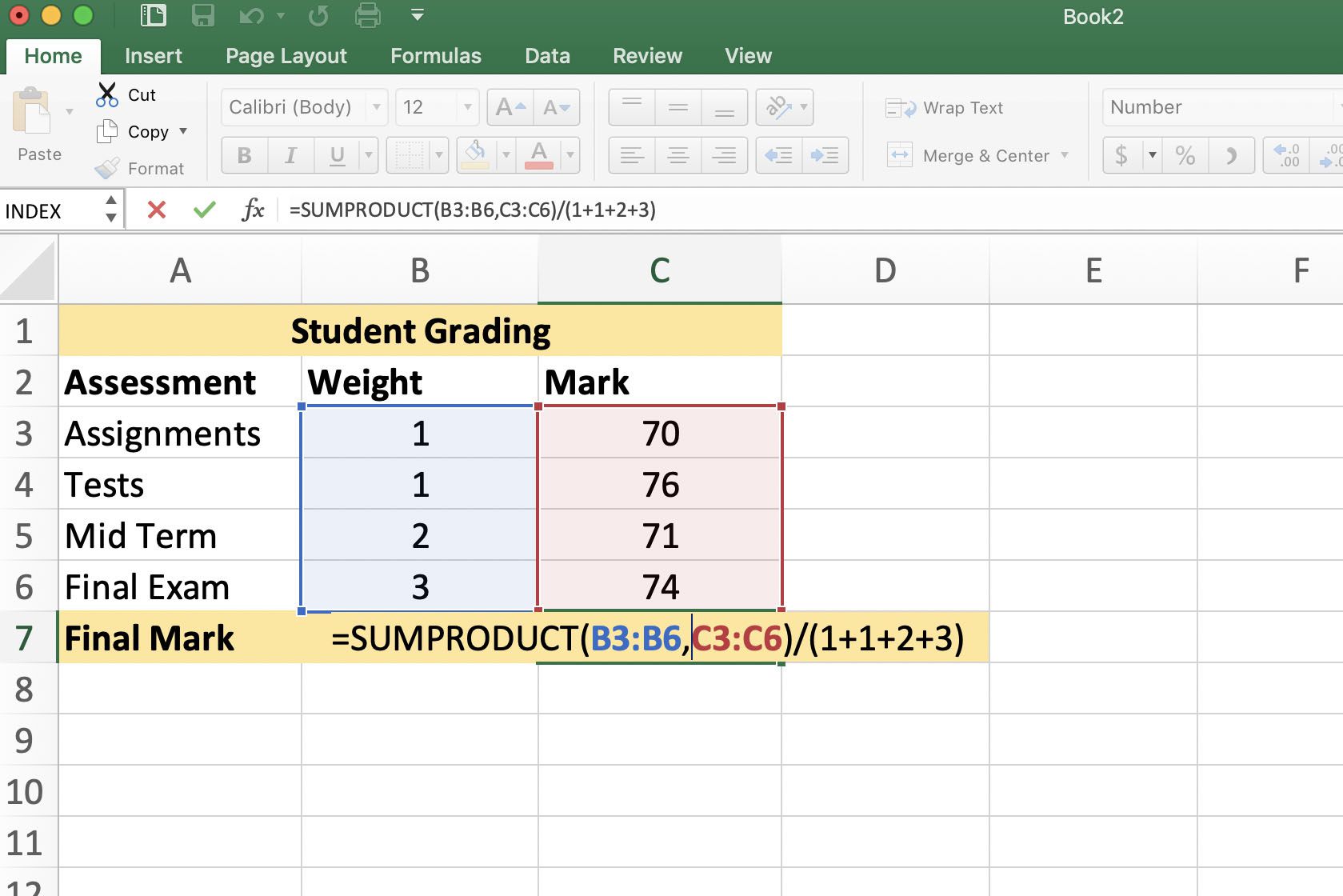
Funkce toho dosahuje:
- Násobení různých známek jejich individuálním váhovým faktorem.
- Sčítání produktů těchto operací násobení dohromady.
- Vydělením výše uvedené částky součtem váhového faktoru 7 (1+1+2+3) pro čtyři hodnocení.
Stejně jako většinu ostatních funkcí v aplikaci Excel lze i SUMPRODUCT zadat do listu pomocí Knihovna funkcí našel na Vzorce tab. Protože váhový vzorec v těchto příkladech používá SUMPRODUCT nestandardním způsobem (výsledek funkce je dělen váhovým faktorem), musí být vážicí vzorec napsán do buňky listu. Chcete -li zadat vzorec SUMPRODUCT pro výpočet váženého průměru, otevřete prázdný list a zadejte data do řádků 1 přes 6 z obrázku výše a postupujte takto:
-
Vyberte buňku C7 aby byla aktivní buňka (toto je místo, kde se zobrazí závěrečná známka studenta).
-
Zadejte vzorec = SUMPRODUKT (B3: B6, C3: C6)/(1+1+2+3) do cely. Vzorec se zobrazí na řádku vzorců.
-
zmáčkni Vstupte klávesu na klávesnici.
-
Odpověď 78,6 se objeví v buňce C7 (vaše odpověď může mít více desetinných míst).
Nevážený průměr za stejné čtyři známky by byl 76,5. Protože student měl lepší výsledky pro své průběžné a závěrečné zkoušky, vážení průměru pomohlo zlepšit celkovou známku.
Variace vzorce SUMPRODUCT
Aby se zdůraznilo, že výsledky funkce SUMPRODUKT jsou děleny součtem vah pro každou skupinu hodnocení, zadá se dělitel (část dělící) jako: (1+1+2+3)
type = „code“> Celkový váhový vzorec lze zjednodušit zadáním čísla 7 (součet hmotností) jako dělitel. Vzorec by pak byl: = SUMPRODUKT (B3: B6, C3: C6)/7
zadejte = „kód“>
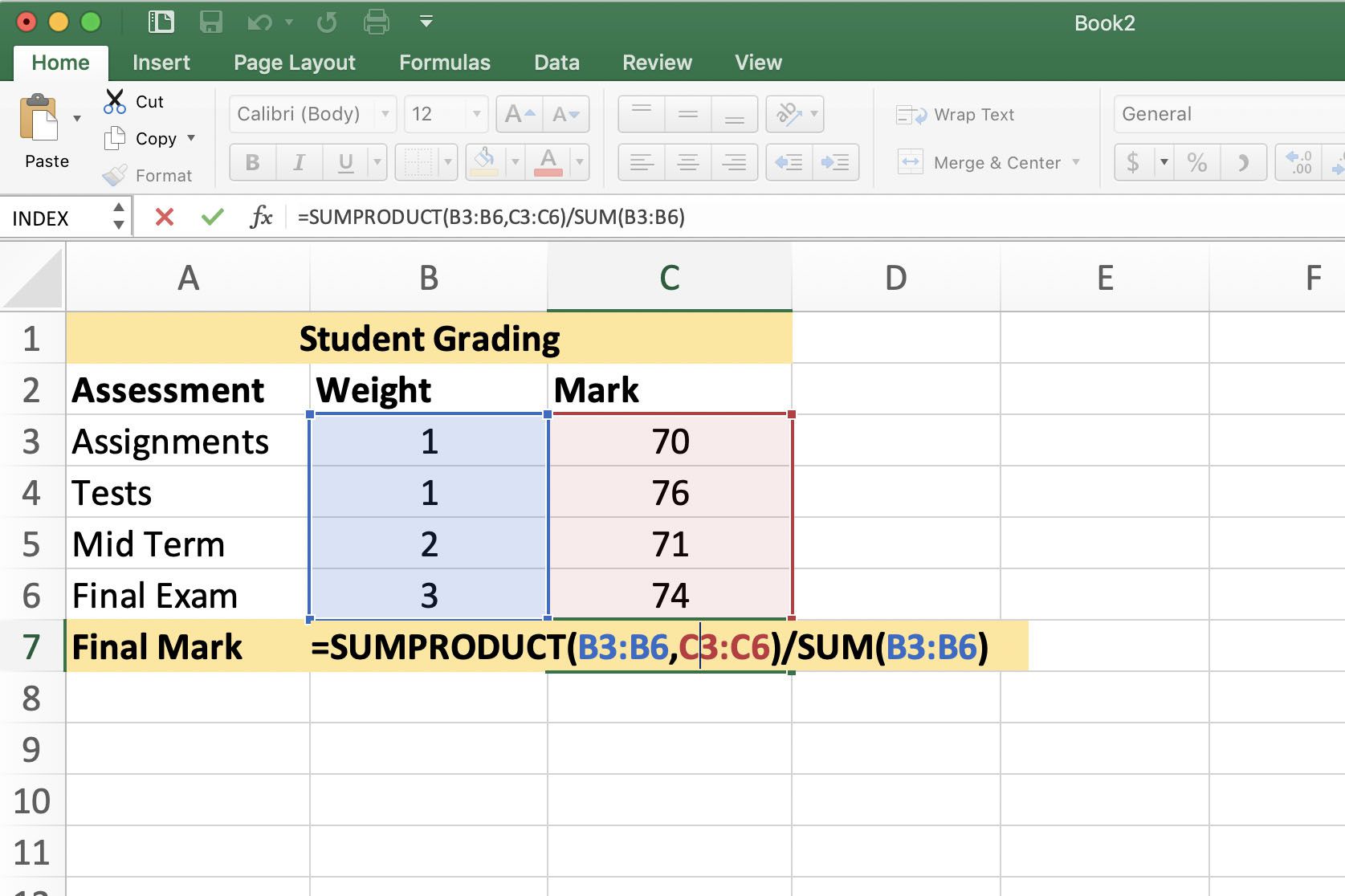
Tato volba je dobrá, pokud je počet prvků ve váhovém poli malý a lze je snadno sčítat, ale stává se méně účinným, protože počet prvků ve váhovém poli se zvyšuje, což ztěžuje jejich přidávání. Další možností a pravděpodobně nejlepší volbou, vzhledem k tomu, že v součtu dělitel používá spíše odkazy na buňky než čísla, by bylo použít funkci SUMA k součtu dělitel. Vzorec pak je: = SUMPRODUCT (B3: B6, C3: C6)/SUM (B3: B6)
type = „code“> Do vzorců je obvykle nejlepší zadávat odkazy na buňky než skutečná čísla. To zjednodušuje jejich aktualizaci, pokud se data vzorce změní. Pokud se například v příkladu změní váhové faktory pro přiřazení na 0,5 a testy se změní na 1,5, je třeba první dvě formy vzorce upravit ručně, aby se dělitel opravil. Ve třetí variantě je třeba aktualizovat pouze data v buňkách B3 a B4 a vzorec přepočítá výsledek.